Versions Compared
Key
- This line was added.
- This line was removed.
- Formatting was changed.
Produto: maxPedido
Nesse artigo vamos ver passo a passo como exportar e importar o banco de dados do maxPedido.
Esse recurso pode ser útil para restabelecer sua base de dados futuramente ou em casos em que é necessário trocar de aparelho sem perder o progresso das atividades.
1 - Clique no menu ![]() localizado no canto superior direito na tela inicial
localizado no canto superior direito na tela inicial
2 - Clique na opção Ferramentas
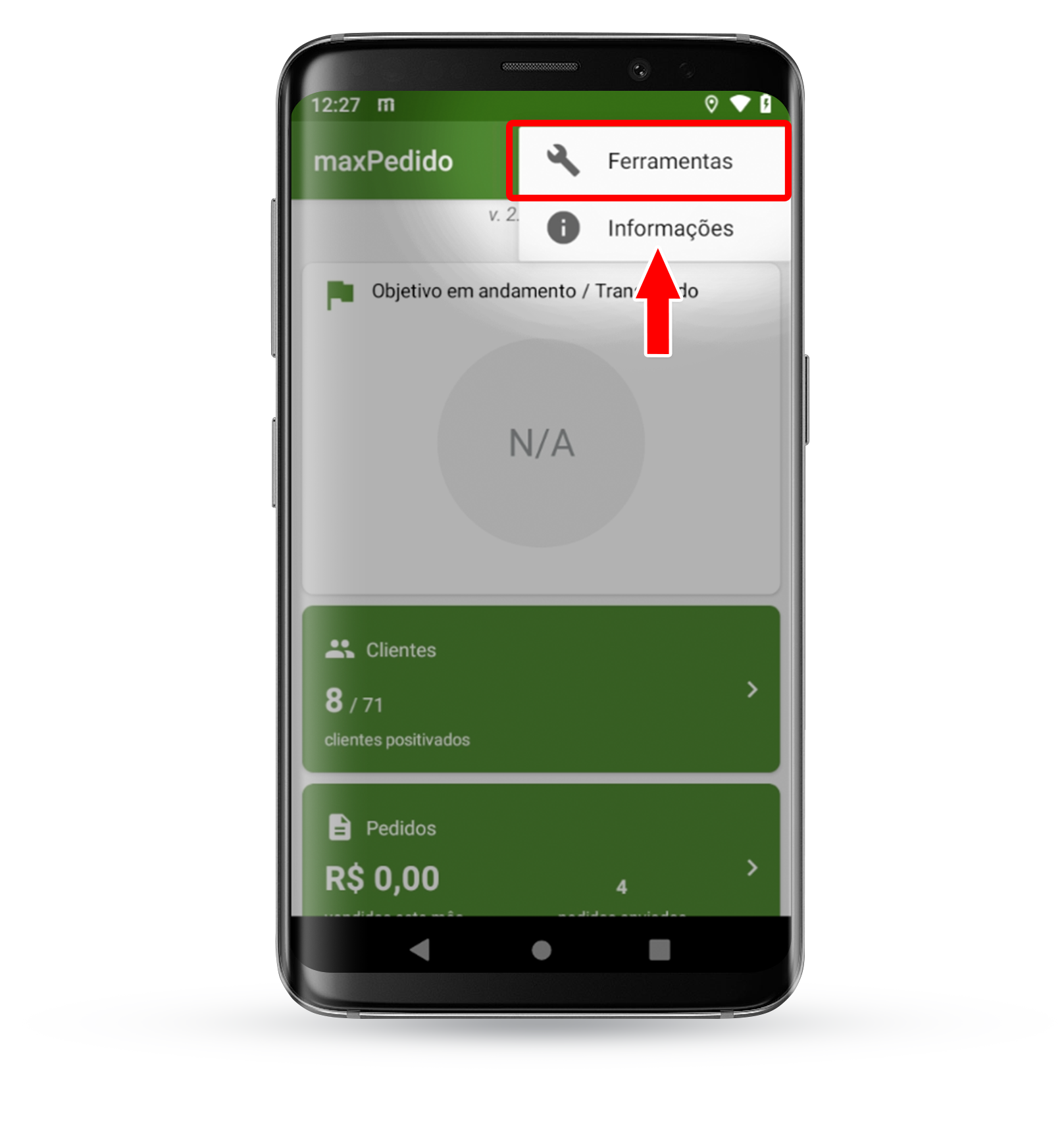
3 - Navegue até a seção Backup e Restauração e clique na opção Exportar Banco
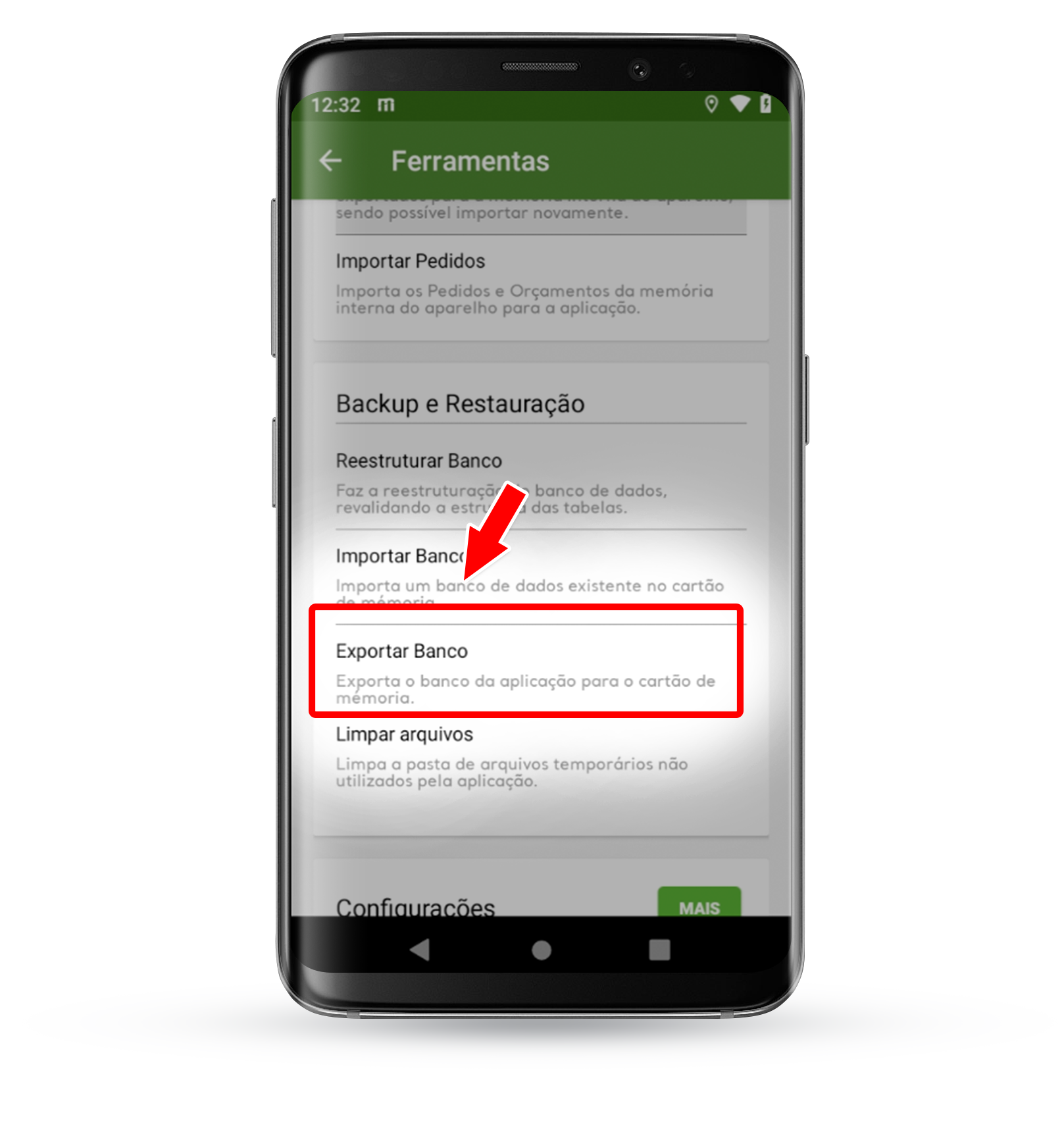
4 - Irá surgir um pop-up indicando que o backup está sendo exportado. Devemos aguardar o processo até a mensagem de Sucesso e logo em seguida clicar em OK
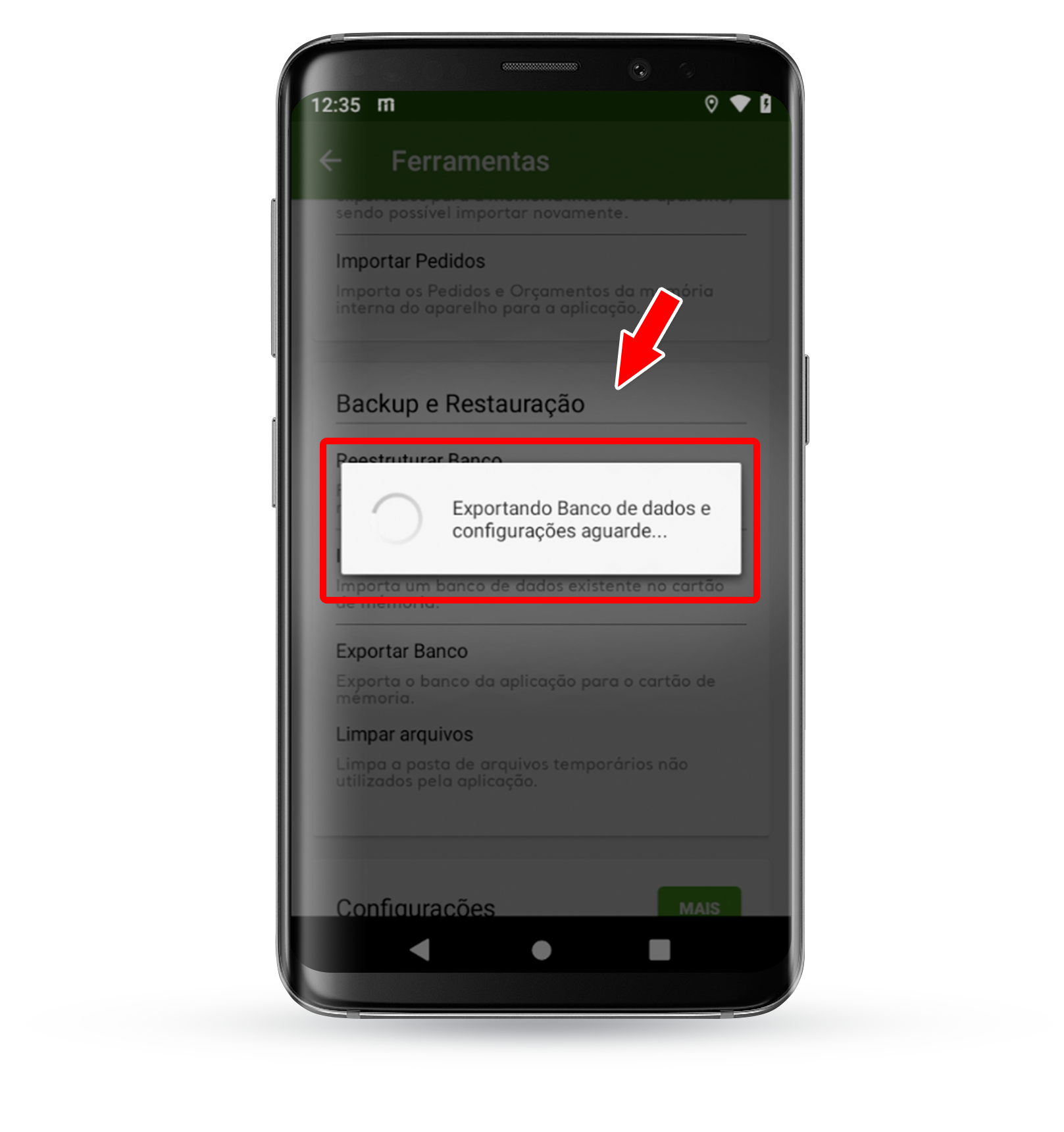
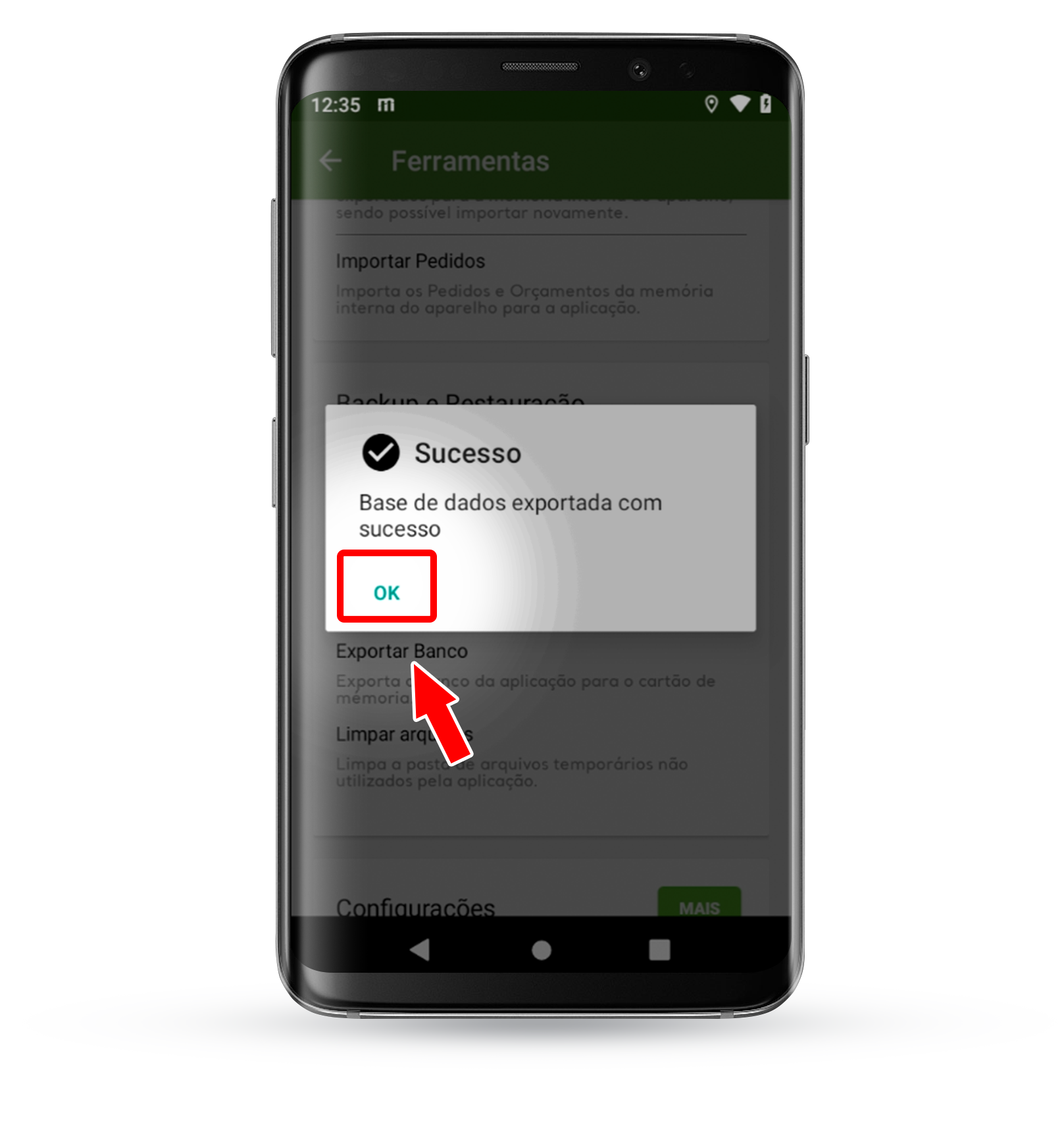
| Anchor | ||||
|---|---|---|---|---|
|
| Warning | ||
|---|---|---|
| ||
o arquivo exportado fica dentro da pasta Bkp_banco no seguinte caminho: MEMÓRIA INTERNA > MÁXIMA SISTEMAS > Bkp_banco |
| Info | ||
|---|---|---|
| ||
. Utilize o navegador de arquivos de sua preferência para navegar até o caminho caso precise envia-lo para outro local ou aparelho |
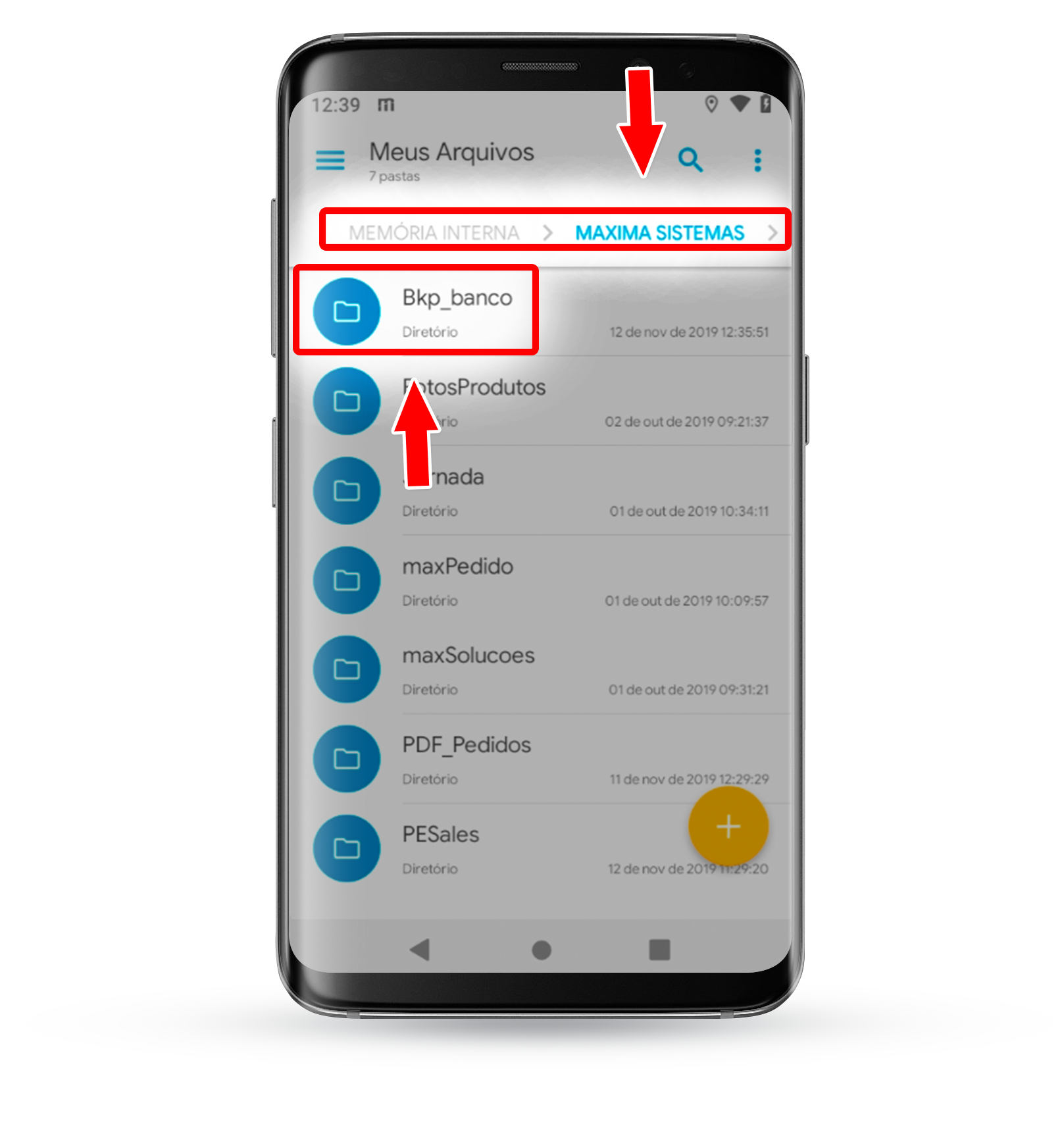
4.2 - Para Clientes que utilizam o ERP do Winthor, ao confirmar a exportação de dados, aparecerá no pop-up a opção de compartilhamento. Os dados poderão ser enviados para o e-mail ou para o aplicativo de Whatsapp.
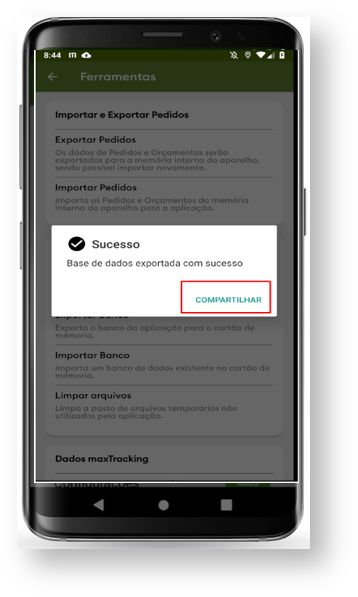
| Anchor | ||||
|---|---|---|---|---|
|
5 - Para importar o arquivo do banco vamos repetir o mesmo procedimento porém clicando agora na opção Importar Banco e logo em seguida clicar em Sim quando perguntado se desejamos importar o banco de dados
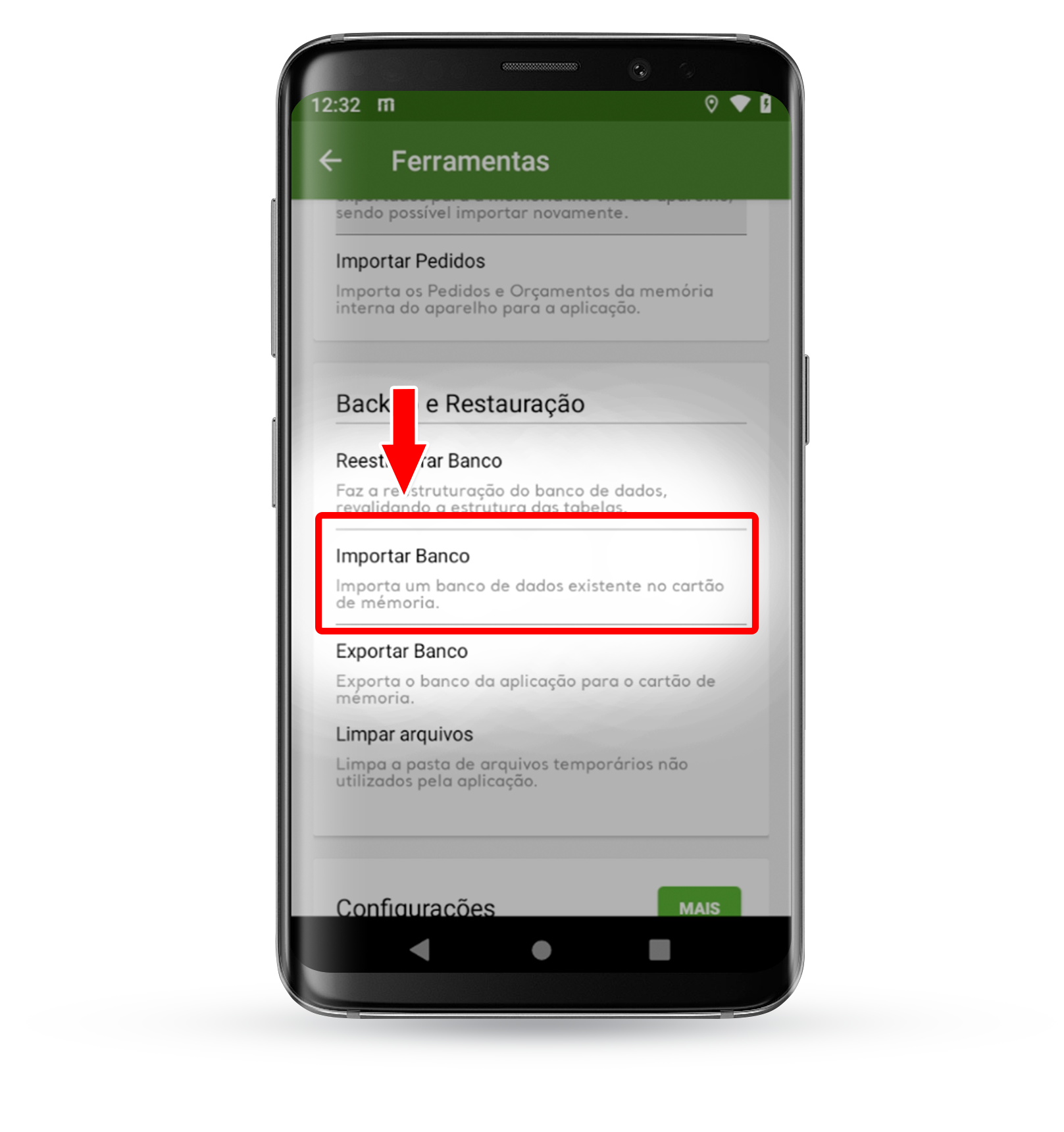
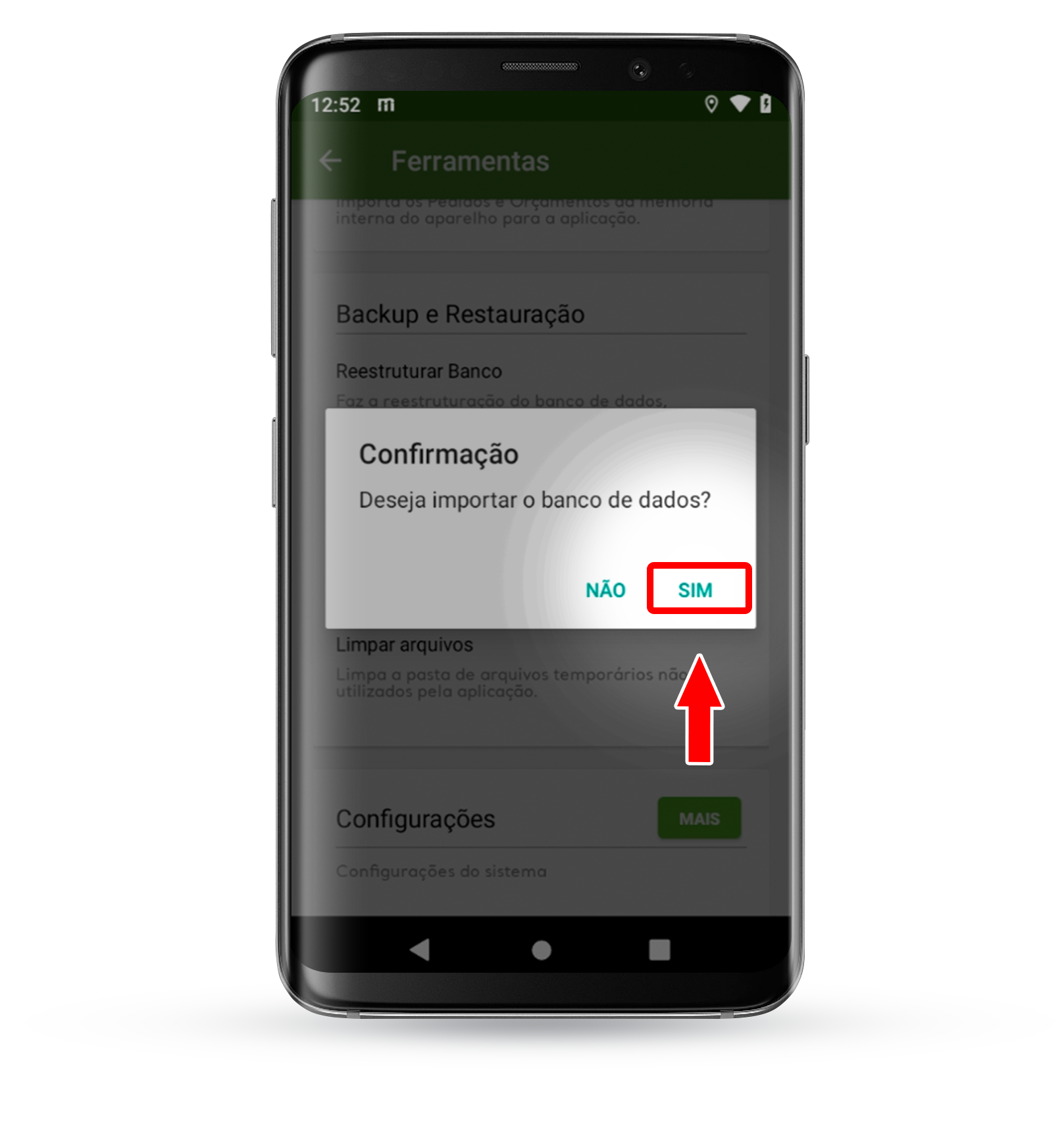
6 - No pop-up que irá surgir aparecerá as opções de bases disponíveis caso haja mais de uma base exportada anteriormente
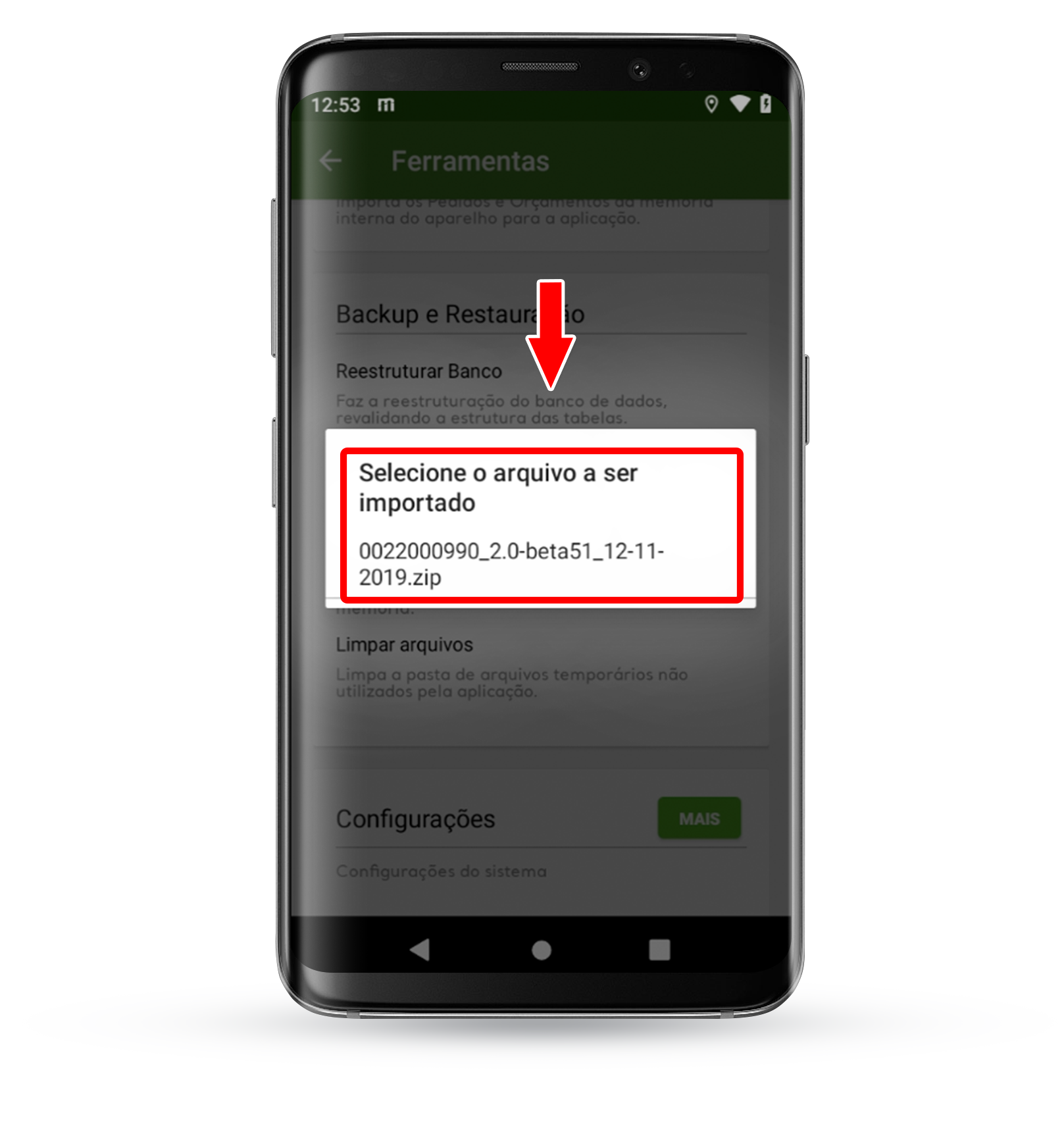
7 - Novamente irá aparecer um pop-up indicando que o banco que está sendo importado e logo em seguida será informado o sucesso da operação, vamos clicar em OK e nossa base de dados estará importada com sucesso.
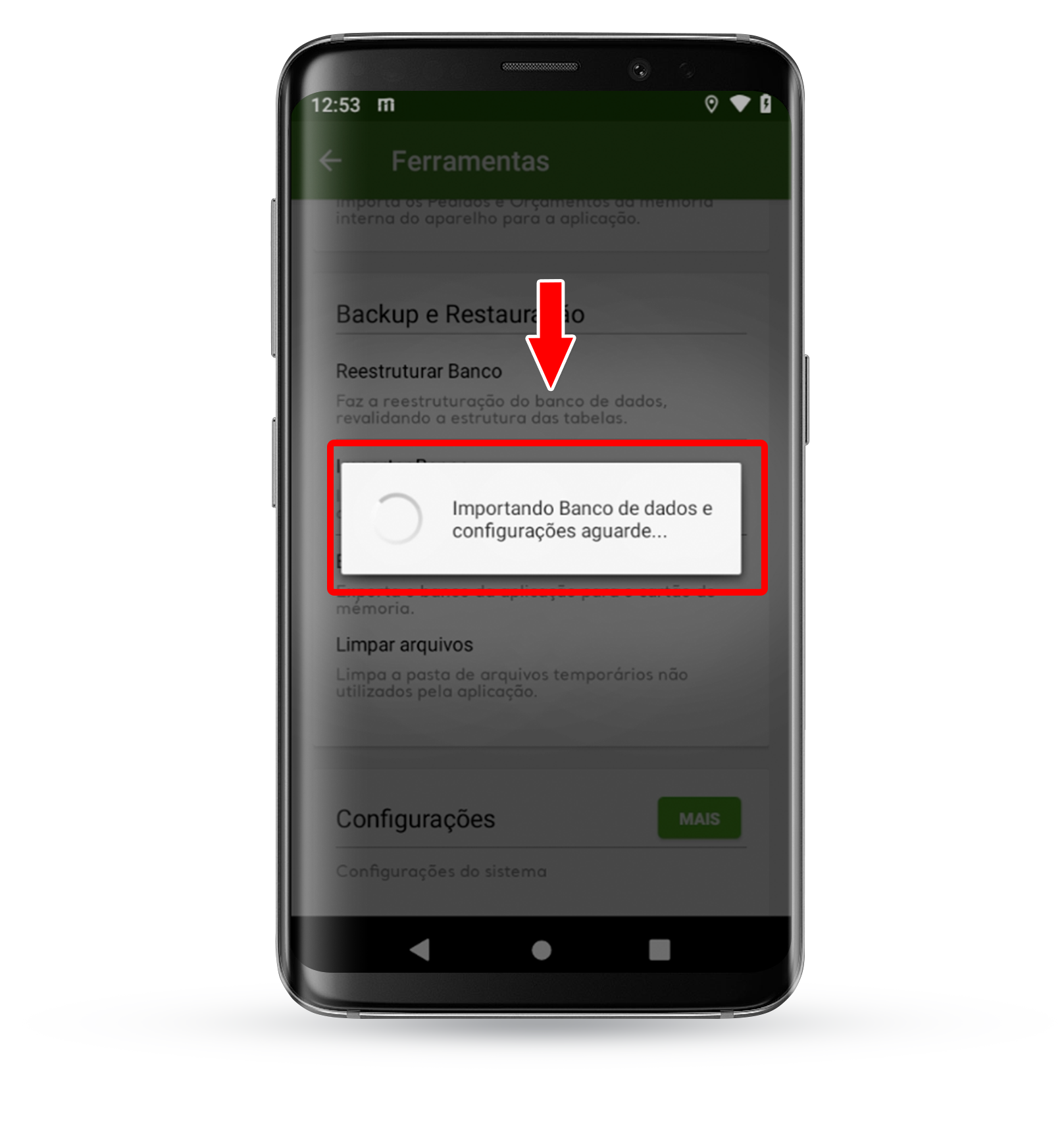
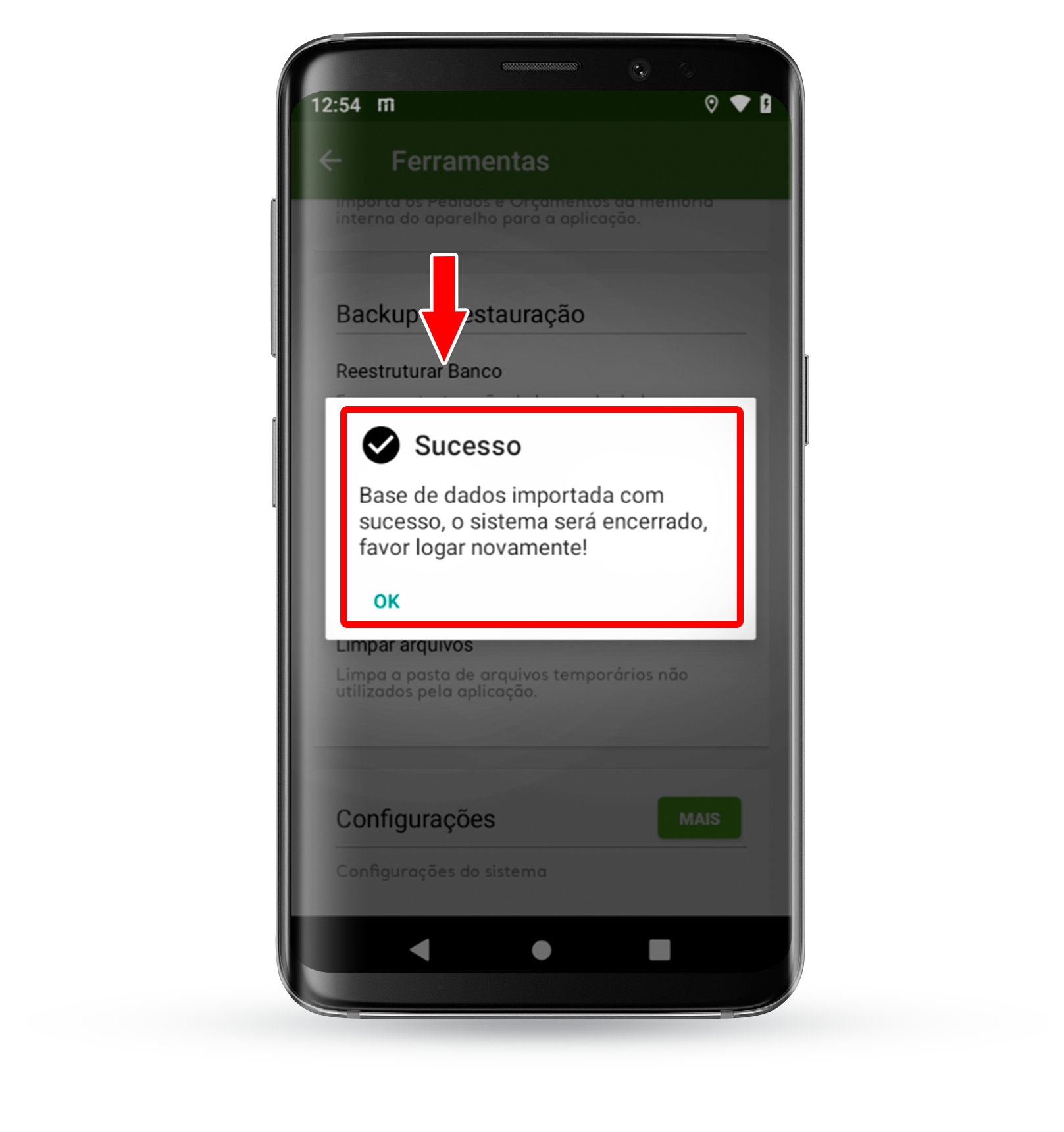
| Warning | ||
|---|---|---|
| ||
Siga os mesmos passos informados acima, para compartilhamento do arquivo por e-mail ou WhatsApp, caso utilize o ERP Winthor |
| Info | ||
|---|---|---|
| ||
|
Artigos Relacionados
| Content by Label | ||||||||||||||||||
|---|---|---|---|---|---|---|---|---|---|---|---|---|---|---|---|---|---|---|
|
...
